Регистрация пользователей является важной составляющей работы любого сайта. В платформе Drupal для этого предусмотрена стандартная форма, в которую при желании можно внести определённые изменения. Для реализации большинства функций достаточно возможностей, предусмотренных в системе по умолчанию (через панель администрирования).
Настройка прав на создание аккаунтов
Для перехода к изменениям параметров регистрации и других действий с пользователями нужно зайти в панель администрирования и нажать левой кнопкой мыши в верхнем меню на строку «Конфигурация». В открывшемся окне надо кликнуть кнопку «Настройки учётной записи», расположенной в блоке «Пользователи».

Настройки учётной записи позволяют определить роль администратора, дать общий псевдоним для анонимных пользователей, включить персональную контактную форму, выполнить языковые настройки. Наиболее важные настройки находятся в блоке «Регистрация и удаление». На выборе предоставлено 3 способа создания аккаунтов:
- новых пользователей создаёт только администратор;
- посетители сайта могут создать аккаунт самостоятельно;
- после создания аккаунта посетителями требуется подтверждение от администратора.
В этом окне стоит поставить галочки в полях «Включить индикатор сложности пароля» (для предотвращения взлома аккаунтов) и «Требовать проверки email во время создания учётной записи посетителем» (для предотвращения создания аккаунтов, распространяющих спам). В этом же окне можно определить, что делать с удалёнными аккаунтами.
Управление полями
Для перехода к управлению полями нужно нажать на закладку в верхнем меню «Управление полями».
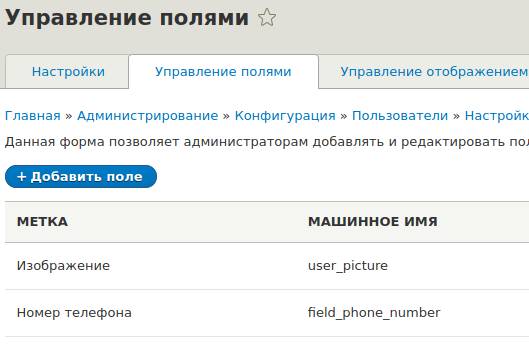
В нашем случае имеются поля для отображения аватара и номера телефона пользователя. Для добавления других полей нужно нажать кнопку «Добавить поле». Есть возможность добавления полей различных типов (текст, файлы, списки, дата и т.п.).
Управление формой регистрации
В системе управления сайтом Drupal есть стандартные средства для редактирования формы, которую будет заполнять пользователь при регистрации. Для перехода к её настройкам нужно нажать на вкладку «Управление отображением формы»:
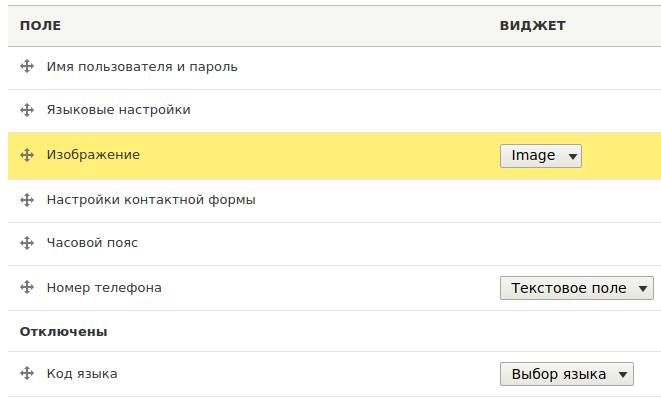
В столбце «Поле» рядом с каждым пунктом находится значок со стрелочками. Зажав его, можно перетаскивать поля в активные или отключенные, чтобы отредактировать форму регистрации подобающим образом. Например, если на сайте нет необходимости в установке пользователем аватарки, поле «Изображение» нужно перенести в раздел «Отключены». После нажатия на кнопку «Сохранить» произведённые изменения вступят в силу.
 Настройки учётной записи позволяют определить роль администратора, дать общий псевдоним для анонимных пользователей, включить персональную контактную форму, выполнить языковые настройки. Наиболее важные настройки находятся в блоке «Регистрация и удаление». На выборе предоставлено 3 способа создания аккаунтов:
Настройки учётной записи позволяют определить роль администратора, дать общий псевдоним для анонимных пользователей, включить персональную контактную форму, выполнить языковые настройки. Наиболее важные настройки находятся в блоке «Регистрация и удаление». На выборе предоставлено 3 способа создания аккаунтов:
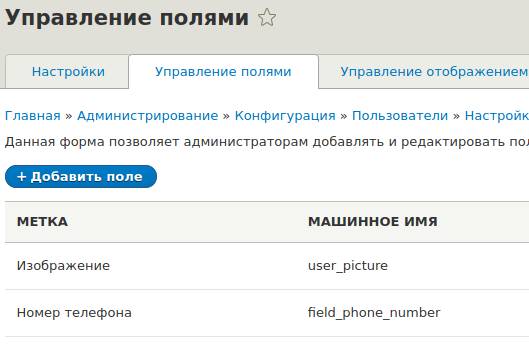 В нашем случае имеются поля для отображения аватара и номера телефона пользователя. Для добавления других полей нужно нажать кнопку «Добавить поле». Есть возможность добавления полей различных типов (текст, файлы, списки, дата и т.п.).
В нашем случае имеются поля для отображения аватара и номера телефона пользователя. Для добавления других полей нужно нажать кнопку «Добавить поле». Есть возможность добавления полей различных типов (текст, файлы, списки, дата и т.п.).
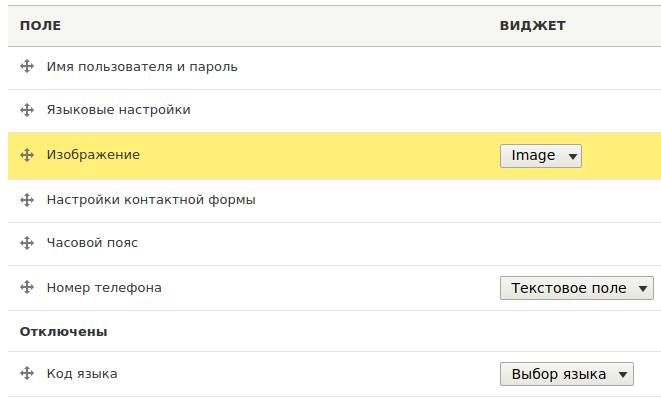 В столбце «Поле» рядом с каждым пунктом находится значок со стрелочками. Зажав его, можно перетаскивать поля в активные или отключенные, чтобы отредактировать форму регистрации подобающим образом. Например, если на сайте нет необходимости в установке пользователем аватарки, поле «Изображение» нужно перенести в раздел «Отключены». После нажатия на кнопку «Сохранить» произведённые изменения вступят в силу.
В столбце «Поле» рядом с каждым пунктом находится значок со стрелочками. Зажав его, можно перетаскивать поля в активные или отключенные, чтобы отредактировать форму регистрации подобающим образом. Например, если на сайте нет необходимости в установке пользователем аватарки, поле «Изображение» нужно перенести в раздел «Отключены». После нажатия на кнопку «Сохранить» произведённые изменения вступят в силу. 





